Introduction
Ce document décrit comment intégrer Cisco Secure Email Encryption Service, anciennement connu sous le nom de Cisco Registered Envelope Service (CRES), avec Duo.
Conditions préalables
Exigences
Composants utilisés
The information in this document was created from the devices in a specific lab environment. All of the devices used in this document started with a cleared (default) configuration. Si votre réseau est en ligne, assurez-vous de bien comprendre l’incidence possible des commandes.
Configurer
Étape 1. Connectez-vous au panneau d'administration Duo https://admin.duosecurity.com/
Étape 2. Accédez à Applications
Étape 3. Sélectionnez Protect Application
Étape 4. Sélectionner un fournisseur de services SAML générique et protéger
Étape 5. Copier l'URL d'authentification unique
Étape 6. Sélectionnez Télécharger le certificat
Étape 7. Sélectionnez Télécharger XML
Étape 8. Sous Service Provider -> Entity ID *, tapez https://res.cisco.com/
Étape 9. Sous Service Provider -> Assertion Consumer Service (ACS) URL *, tapez https://res.cisco.com/websafe/ssourl
Étape 10. Faites défiler vers le bas jusqu'à ce que Settings -> Name tapez le titre de votre nouvelle application et sélectionnez Save, comme indiqué dans l'image :
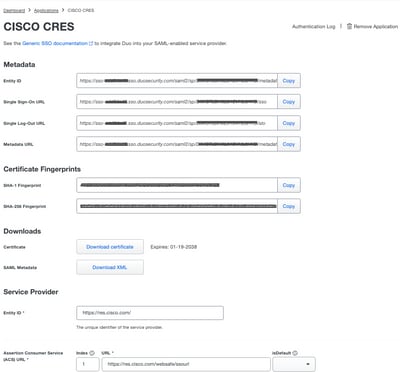
Étape 11. Connectez-vous au portail CRES https://res.cisco.com/admin/
Étape 12. Accédez à l'onglet Comptes et sélectionnez le lien hypertexte de votre numéro de compte
Étape 13. Sous l'onglet Détails, sélectionnez Authentication Method -> SAML 2.0
Étape 14. Laissez le champ Nom de l'attribut de messagerie secondaire SSO vide
Étape 15. SSO Service Provider Entity ID type https://res.cisco.com/
Étape 16. SSO Customer Service URL collez l'URL copiée à l'étape 5
Étape 17. Laissez l'URL de déconnexion SSO vide
Étape 18. Certificat actuel Certificat de vérification du fournisseur d'identité SSO sélectionnez Choose File et utilisez le certificat téléchargé à l'étape 6, comme illustré dans l'image :
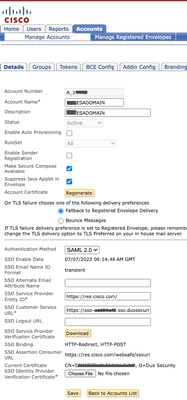
Étape 19. Se connecter au portail Azure https://portal.azure.com/
Étape 20. Accédez à Azure Active Directory -> Applications d'entreprise -> Nouvelle application -> Créer votre propre application
Étape 21. Nommez votre application et sélectionnez Intégrer toute autre application que vous ne trouvez pas dans la galerie (hors galerie) -> Créer
Étape 22. Sélectionnez Affecter des utilisateurs et des groupes et ajoutez les utilisateurs auxquels vous souhaitez avoir accès à CRES, puis sélectionnez Affecter
Étape 23. Sélectionnez Single sing-on -> SAML -> Upload metadata file, et sélectionnez le fichier téléchargé à l'étape 7, comme indiqué dans l'image :
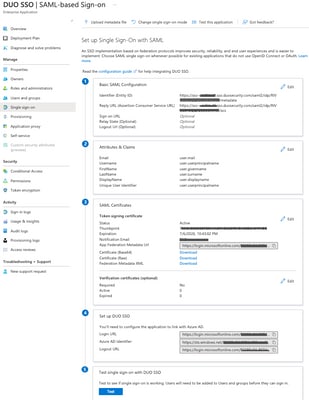
Vérifier
Étape 1. Connectez-vous au portail CRES https://res.cisco.com/websafe/, comme indiqué dans l'image :

Étape 2. Utilisez la clé d'accès pour DUO, comme illustré dans l'image :
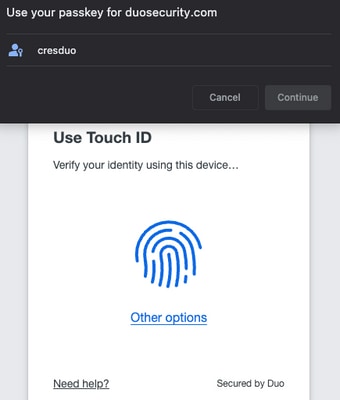
Étape 3. Une fois que vous avez défini la clé d'accès appropriée, vous pouvez vous connecter au portail CRES, comme indiqué dans l'image :
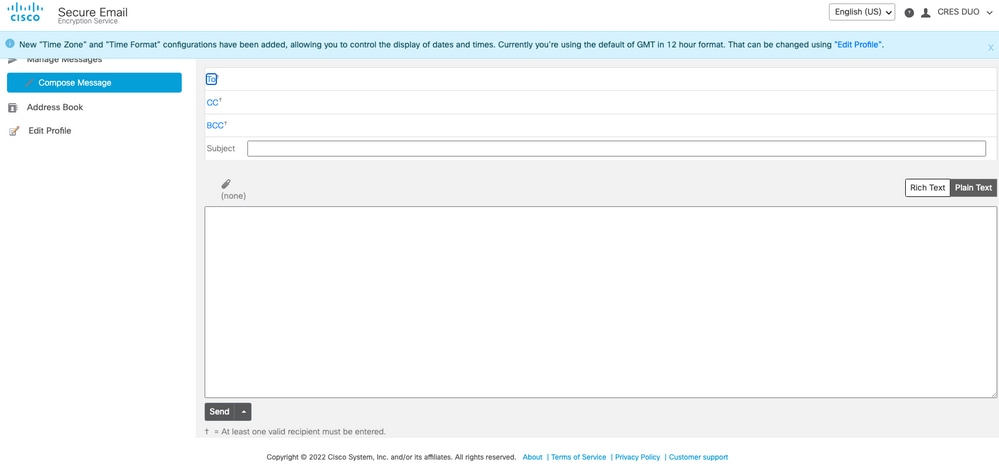
Erreurs courantes
- Si l'utilisateur n'est pas assigné sous Utilisateurs et groupes dans l'application d'entreprise, vous obtenez cette erreur, comme indiqué dans l'image :
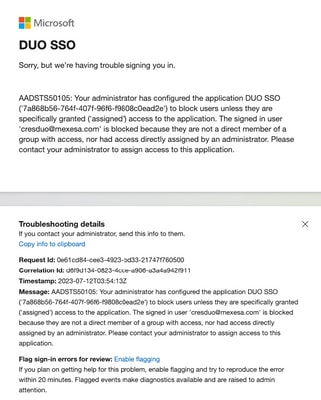
2. Si l'utilisateur est supprimé de Users dans le panneau d'administration Duo, vous obtenez cette erreur, comme indiqué dans l'image :
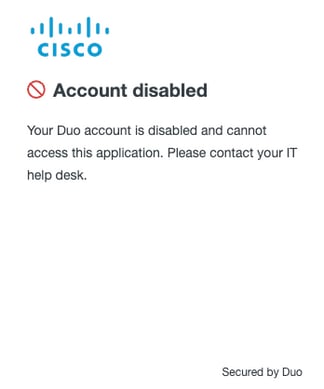
3. Si l'utilisateur n'est pas inscrit dans le panneau d'administration Duo, vous obtenez cette erreur, comme indiqué dans l'image :
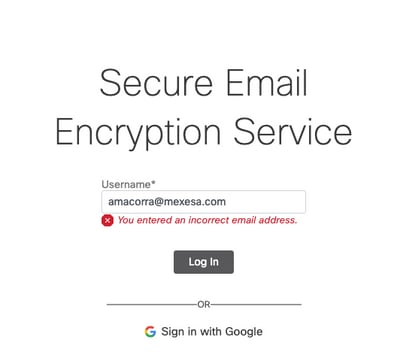

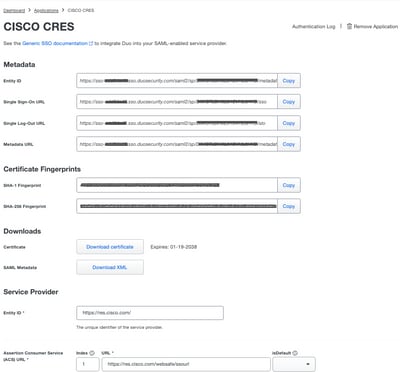
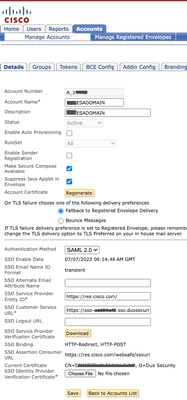
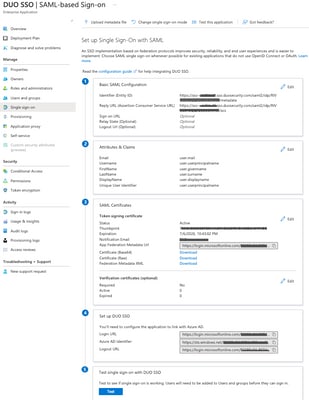

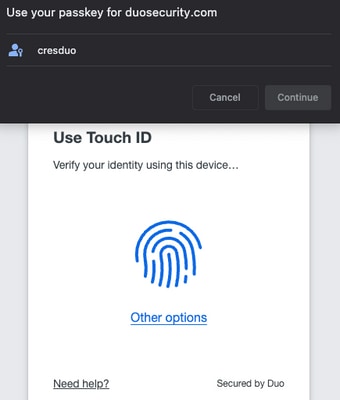
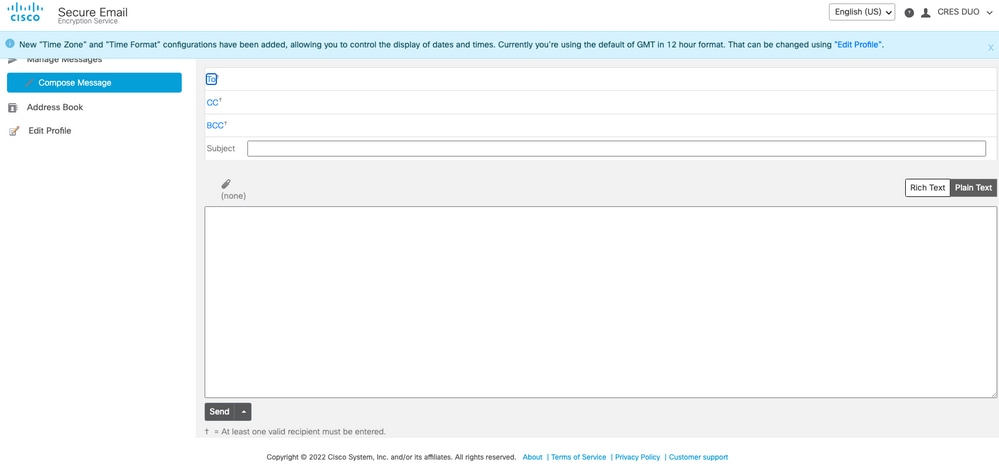
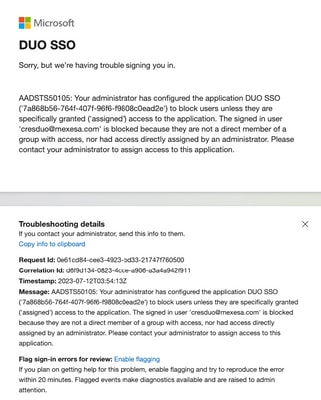
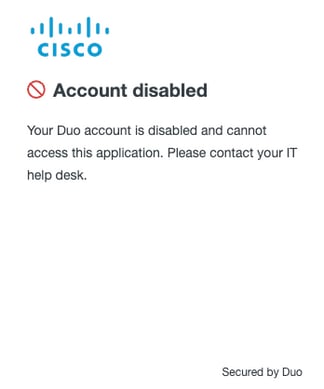
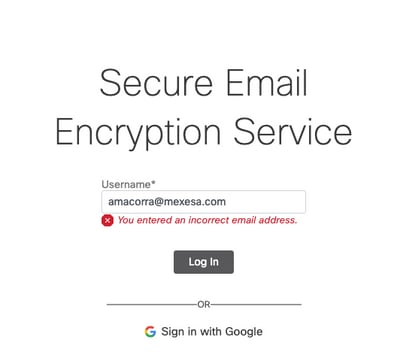
 Commentaires
Commentaires